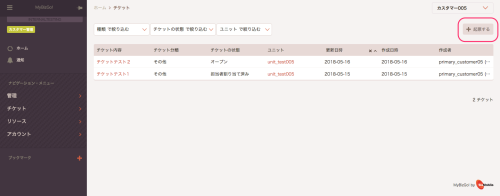3-3. 新規にお問い合わせチケットを作成する(マニュアルに記載のない操作方法について)
操作方法でご不明点がある場合は、こちらのお問い合わせチケットをご利用ください。
-
チケット一覧画面より、画面右上の+起票するをクリックします。
- チケットの種類からマニュアルに記載のない操作方法についてを選択し、次へをクリックします。
- チケットの作成画面が開きますので、以下の必要事項項目に入力をしてください。(*印の項目は入力必須項目となります)
| 件名:
|
このチケットの件名を入力してください。 |
| ユニット: |
このチケットに間連するユニットを選択してください。 |
|
カスタマー名: |
ユニット名が不明な場合に、カスタマー名を入力してください。 |
|
内容:* |
不具合の現象の内容を入力してください。 |
| 端末名:* |
端末機種名を入力してください。 |
| OSバージョン: |
OSバージョンを入力してください。 |
| メール通知受信者: |
MyBizGo!に登録されていないメールアドレスにお問い合わせの本文・やり取り履歴を含む通知メールを送信したい場合は、こちらにメールアドレスを入力してください。複数人に送る場合は、カンマ区切りで入力してください。 |
| 添付ファイル: |
スクリーンショットなどの添付ファイルがある場合は、こちらからファイルを添付することができます。
複数添付ファイルがある場合は、[+添付ファイルの追加]をクリックしてください。 |
- 入力が完了したら保存をクリックしてください。
お問い合わせ申請完了後に、受付メールが申請担当者宛に自動送信されます。
BizMobileにてお問い合わせ内容を確認の上、申請担当者宛にご返信致します。
保存してもう一つ追加をクリックすると、新たに別のお問い合わせチケットの画面が開き、別のお問い合わせチケットを作成することができます。
保存して編集を続けるを押すと、入力したものが保存され、そのまま続けて編集を行うことができます。